M5StickC Plus の CW Decoder のプログラムをバイナリで公開しました。
お金を掛けずに CW の解読をやってみたいというハム局は、是非とも一度お試しください。
download: cw_decoder_v.0.1.zip
zip 内のファイルは、ウイルス検知ソフトのカスペルスキーでチェック済みです。

今のところ、デコードする CW のトーンは 750Hz 限定となっております。
- 「M5」と書いてる ”A ボタン” で、欧文と和文の切り替えが可能です。
- 欧文デコード中に -・・--- がくると、自動的に和文に切り替わります。
- 和文デコード中のカッコ内は欧文としてデコードします。
M5StickC Plus へのバイナリ書き込み方法
Arduino IDE では、コンパイル済みのバイナリファイルをマイコンのフラッシュメモリに書き込むために、esptool.exe というツールを使用しています。
今回は、この esptool.exe を直接使い、M5StackC Plus へプログラムを書き込む方法です。ただし、ファイルパスが複雑だったり、必要なファイルが他にいくつかあるなど、ややこしい部分もあります。そこで、それらの作業を一度に処理できるように、バッチファイルを作成しました。これにより、面倒な作業を一つずつ実行することなく、マイコンにすぐにプログラムを書き込むことができます。
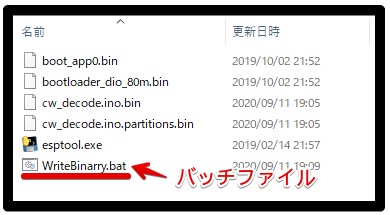
cw_decoder_v.0.1.zip を解凍すると、 "cw_decoder_v.0.1" という名前のフォルダの下に、これらの6個のファイルが保存されます。
(Arduino IDE のインストールフォルダから必要なファイルを取ってきて、ひとつにまとめました。)
M5StickC Plus へのバイナリの書き込みは簡単で、zip 解凍後の "WriteBinarry.bat" を起動し、マイコンが繋がっている通信ポートの番号を入力するだけです。
echo off set USR_INPUT_COM= set /P USR_INPUT_COM="COM Number? " esptool.exe --chip esp32 --port COM%USR_INPUT_COM% --baud 115200 --before default_reset --after hard_reset write_flash -z --flash_mode dio --flash_freq 80m --flash_size detect 0xe000 boot_app0.bin 0x1000 bootloader_dio_80m.bin 0x10000 cw_decode.ino.bin 0x8000 cw_decode.ino.partitions.bin Pause
ちなみに、WriteBinarry.bat はこうなってます。
WriteBinarry.bat を起動して com 番号を入力するだけ!
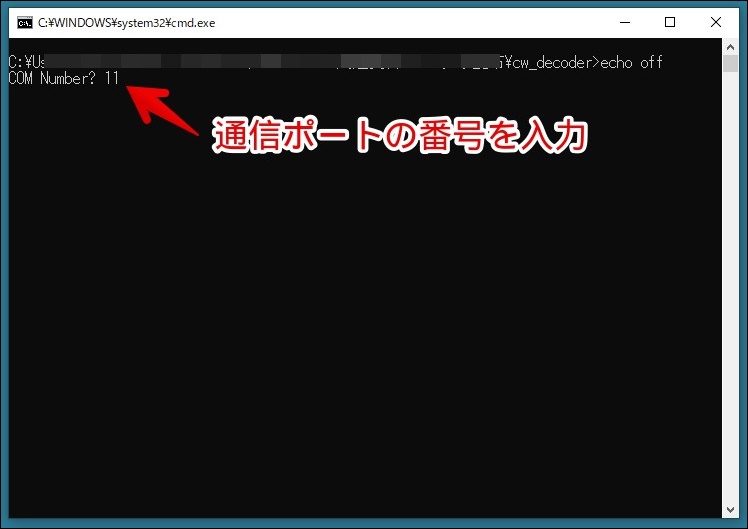
わたしの環境では、M5StickC Plus は COM11 に繋がっているので、半角数字で "11" と入力してリターンするだけです。
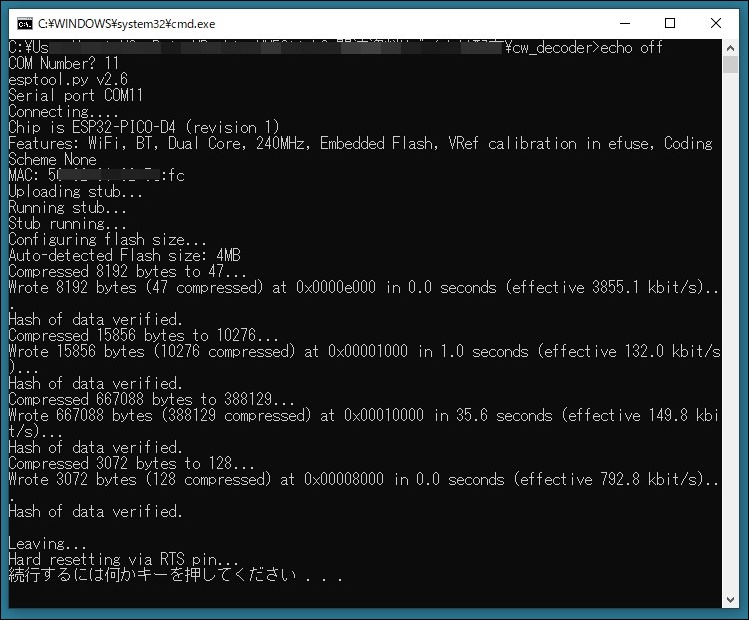
あとは、こんな感じにプログラムの書き込みが始まり、正常に終了すると思います。
今回公開した zip ファイルには、esptool.exe などの書き込みに必要なファイルの一式をひとつにまとめたので、Arduino IDE のインストールも不要で、M5SticKC Plus 単品だけあれば簡単にプログラムは書き込めるので、マイコンに不慣れなハム局でも容易に CW Decoder が楽しめると思います。
ただ、今現在、スイッチサイエンスの在庫はゼロみたいです。
本家の m5stack.com なら大丈夫なんですが・・・技適はどうなってるかは不明です。
まぁ、CW Decoder は通信機能は使わないので、特に技適の有無は関係ないんですけどね。
とりあえず、バイナリファイルをアップロードしてみましたが、初めての公開方法なので、問題なく書き込めるかどうかが少々心配です。
私の環境では何度かテストを行い、問題が無かったのですが、もし書き込みができなかったり、何か不具合が見つかった場合は、ご報告いただけると大変助かります。